Hier sei vorausgeschickt, dass ich meinen Lasercutter mit K40-Whisperer betreibe. Da aber sehr viele K40-Nutzer ihren Laser mit der mitgelieferten Software (Corel mit Plugin) nutzen, liegen im Netz die meisten Dateien im DXF-Format vor. Damit kann aber K40 Whisperer nicht so recht was anfangen. Wie ich von der Corel-Welt in die K40-Welt komme, beschreibe ich in diesem kleinen Know-How-Beitrag.
Die Vorbereitung eines K40-Whisperer-Files läuft geschickterweise über Inkscape. Glücklicherweise ist Inkscape und K40-Whisperer völlig kostenfrei nutzbar. Die K40-Website schreibt zur Erstellung des Files …

Rot (255,0,0) zeigt der Software an, dass geschnitten werden soll und Blau (0,0,255) zeigt an, dass graviert werden soll.
Leider beherrscht Inkscape keinen richtigen Import eines DXF-files. Die Größe lässt sich auf diesem Weg leider nicht aus dem Corel-File mitnehmen. Für unsere Zwecke ist das aber natürlich sehr wichtig. Nach etwas Suchen im Netz fand ich dann heraus, dass das ganz einfach mit einer weiteren Software gelingt, die natürlich auch kostenfrei zu haben ist. LibreCAD ist eine 2D-Konstruktionssoftware, die auf der entsprechenden Website zu bekommen ist. Ich gehe hier jetzt nicht auf die Installation der einzelnen Programme ein, weil das wirklich kein Problem darstellt.
In LibreCAD öffne ich jetzt mein DXF-File.
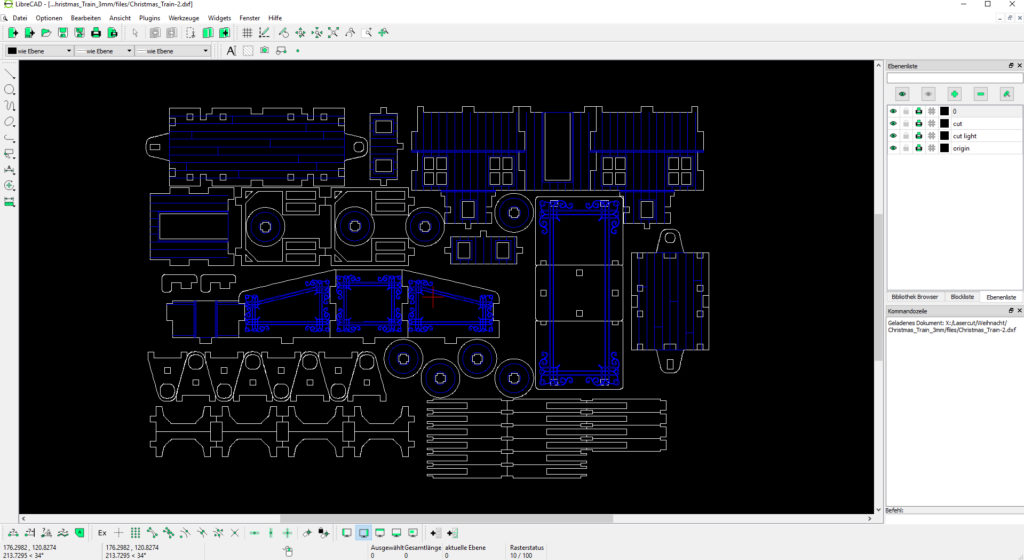
Auffällig ist, dass hier zwei Farben genutzt wurden. Blau für Gravur und Weiß für Cut. Würde man jetzt einfach diese Konstruktion als SVG exportieren, bekommt man zwar ein größenrichtiges File, aber man verliert dabei die Unterscheidung von Gravur und Cut.
Auf der rechten Seite kann man diese Ansichten einzeln ein- und ausschalten.
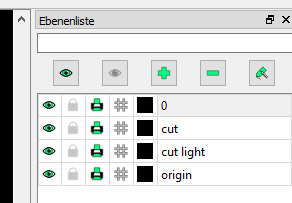
Hier sind die Layer mit cut und cut light gekennzeichnet. Es mag in anderen Konstruktionen anders sein. Das Auge vor der jeweiligen Ebene schaltet die Ansicht darauf ein und aus. Das wirkt sich glücklicherweise auf den Export aus.
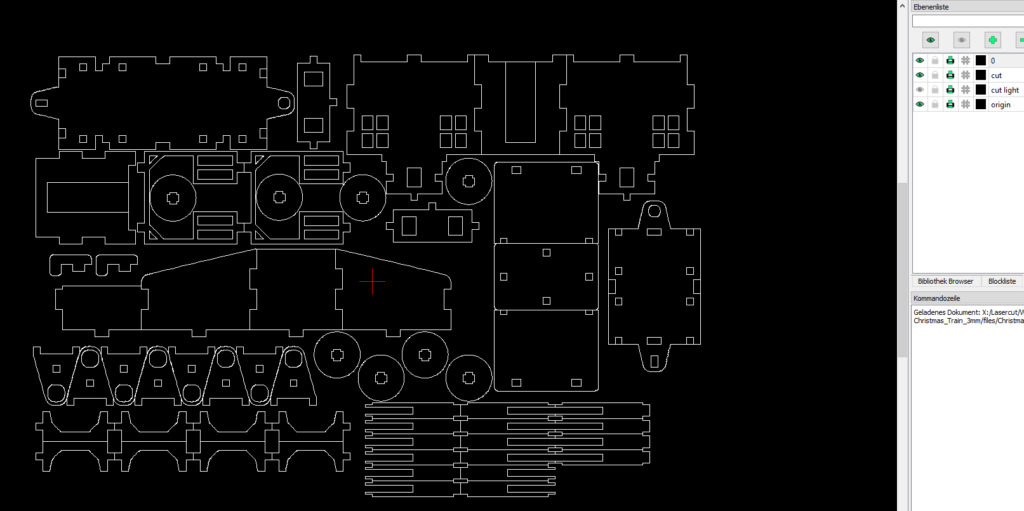
Hier ist jetzt die Gravurebene abgeschaltet. Jetzt exportiere ich diese Ansicht über das Menü.
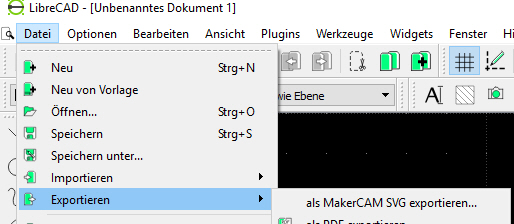
Darauf erscheint ein Dialogfenster, dass mit den angezeigten Einstellung bei mir gut funktioniert.
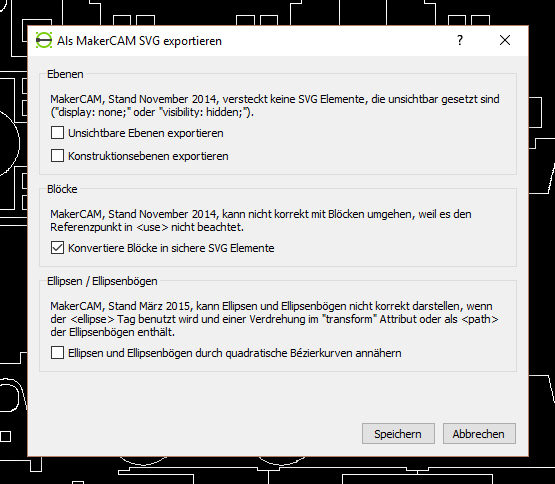
Speichern führt natürlich zur Dateiauswahl. Ein sinnvoller Name wäre hilfreich:
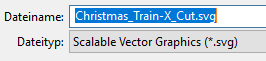
Den ganzen Vorgang wiederhole ich jetzt für den Gravieranteil. Also die Augen vor den Layern umschalten.
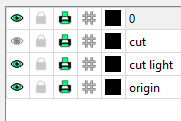
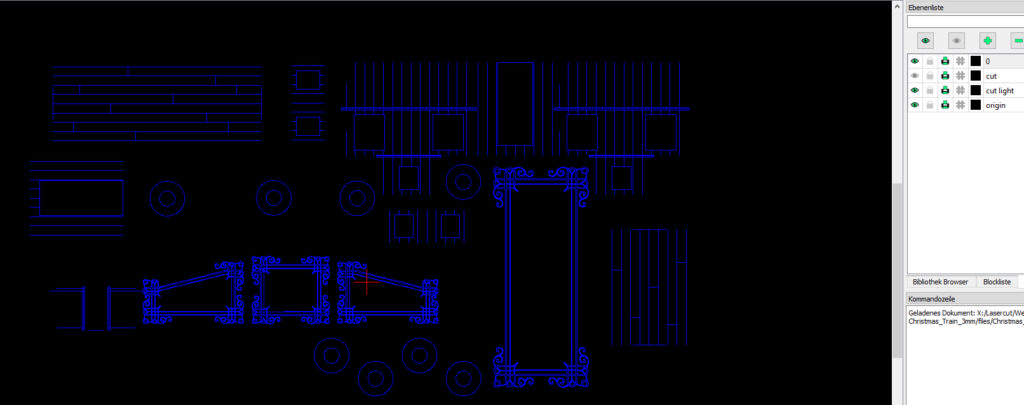
Wieder exportieren und diesmal mit einer Kennzeichnung für die Gravur im Dateinamen. Das war’s auch schon in LibreCAD. Etwaige Fragen, ob die Datei gespeichert werden soll, würde ich verneinen. Ich will ja mein Ausgangsfile nicht ändern.
Mit den beiden erzeugten Files gehe ich in Inkscape. Zunächst öffne ich über das Menü die als erstes erzeugte Cut-Datei.
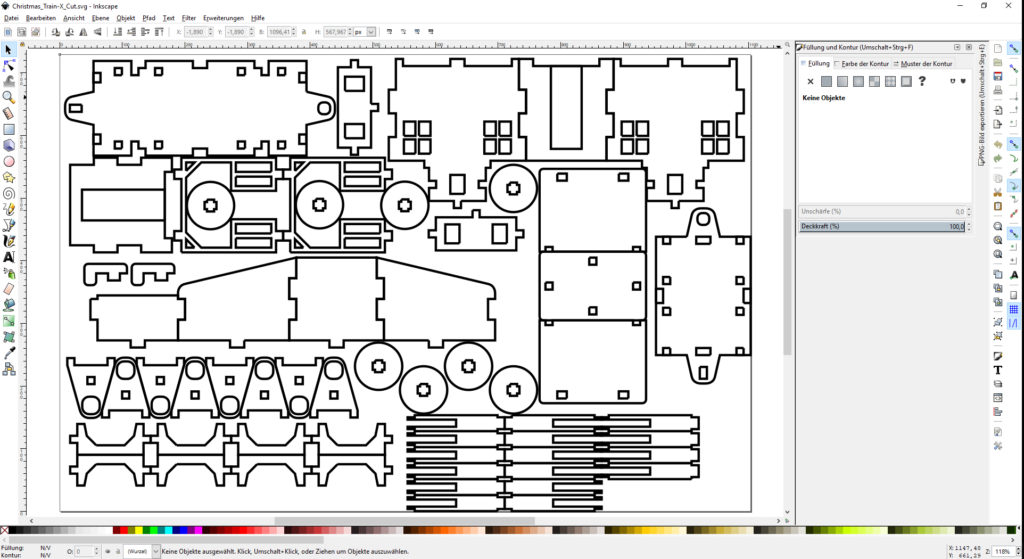
Man sollte sich angewöhnen bereits hier auf die richtigen Einheiten umzuschalten. Meistens ist nämlich px für Pixel vorgewählt. Die Umschaltung auf mm erfolgt in den Dokumenteinstellungen.
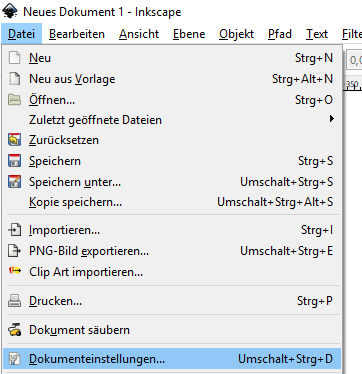
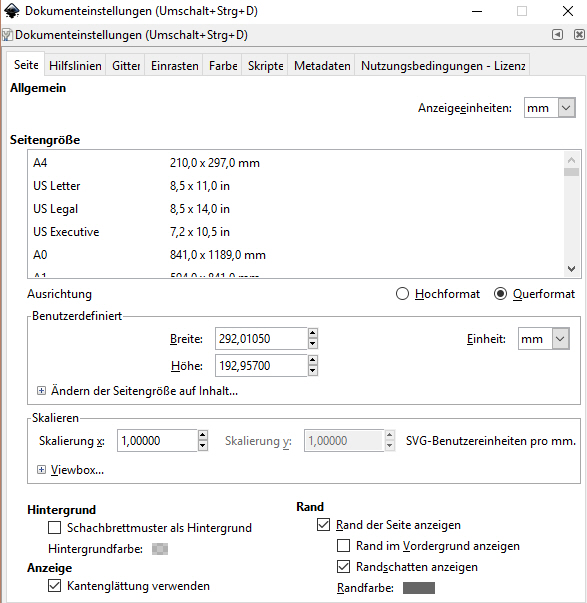
Anzeigeeinheiten und Einheit sollten immer auf mm stehen. Etwas ungewohnt für Windows: Einfach einstellen über Dropdown und Dialogfenster schließen. Es gibt kein „OK“.
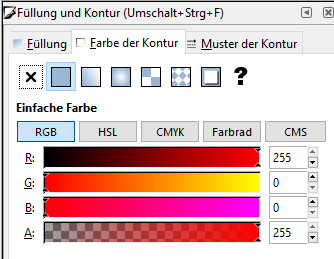
Eventuell muss über das Ansichtmenü erst noch das Dialogfenster für Füllung und Kontur geöffnet werden.
Mit der Maus wird ein Rahmen um die gesamte Zeichnung gezogen. Damit ist alles selektiert. Dann wird als Konturfarbe Rot gewählt (siehe Bild oben).

In Muster der Kontur wählt man 0,5mm. Eigentlich ist die Breite dem K40-Whisperer ziemlich egal. Aber diese Breite hat sich bei mir als sehr praktikabel erwiesen.
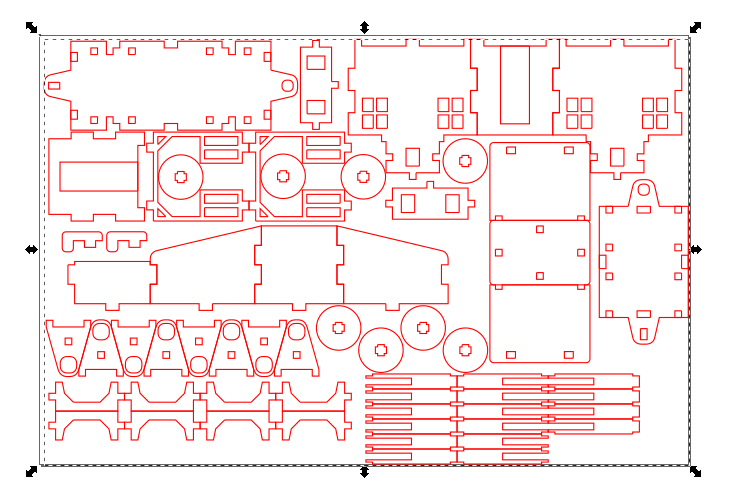
Diese Datei nicht schließen. Über das Menü wird jetzt die zweite Datei für das Gravieren geöffnet und nach dem gleichen Verfahren blau gefärbt.
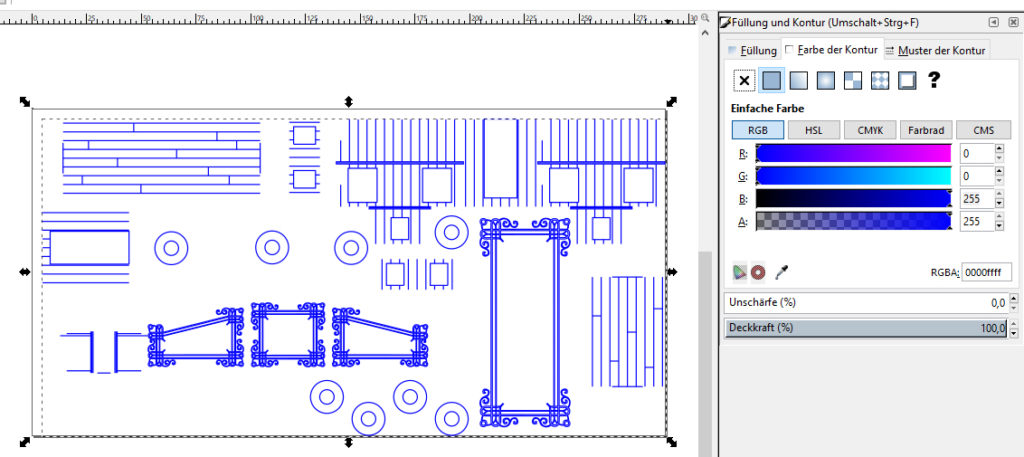
Jetzt in der „blauen“ Datei alles markieren per Mausrahmen um Alles und dann mit „STRG“+“c“ die Auswahl kopieren.
Zurück zur roten Datei. „STRG“+“v“ fügt jetzt die blaue Datei hier ein.
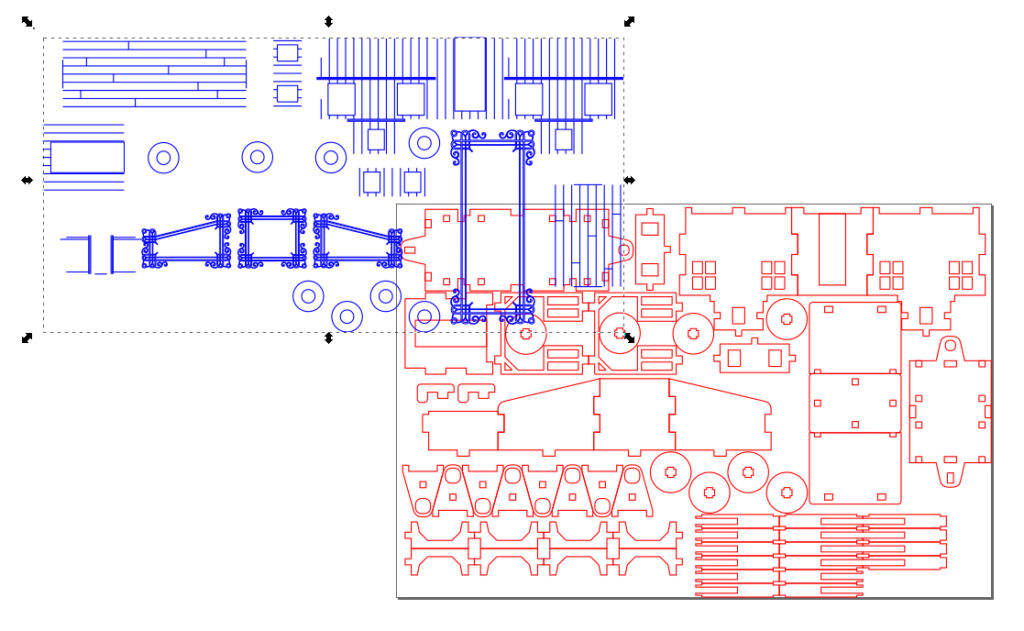
Die Deckung muss man in zwei Stufen selbst erzeugen. Die grobe Position wird einfach durch Ziehen der blauen Selektion über die rote Grafik erreicht. Dann sucht man sich eine günstige Stelle, die eine Beurteilung der Lage zulässt, und positioniert nach eventuellem Zoomen („+“-Taste) mit gedrückter „ALT“-Taste und den Pfeiltasten präzise. Im ganzen Vorgang sollte man bemüht sein, die Selektion bzw. Markierung des blauen Anteils nicht zu verlieren. Neuselektion könnte schwierig werden.
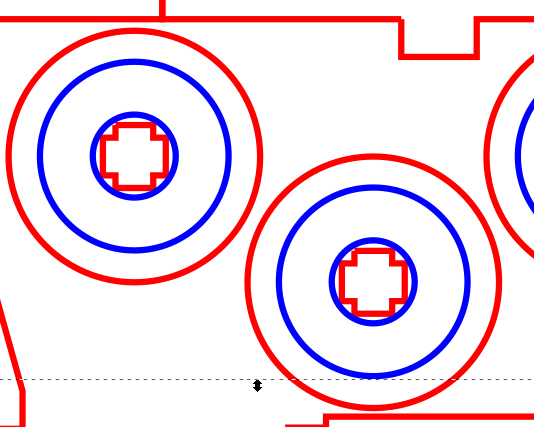
Prinzipiell war es das dann auch schon. Die resultierende Ansicht kann dann nach Seitenanpassung in der Dokumenteneinstellung unter dem endgültigen Zielnamen abgespeichert werden.
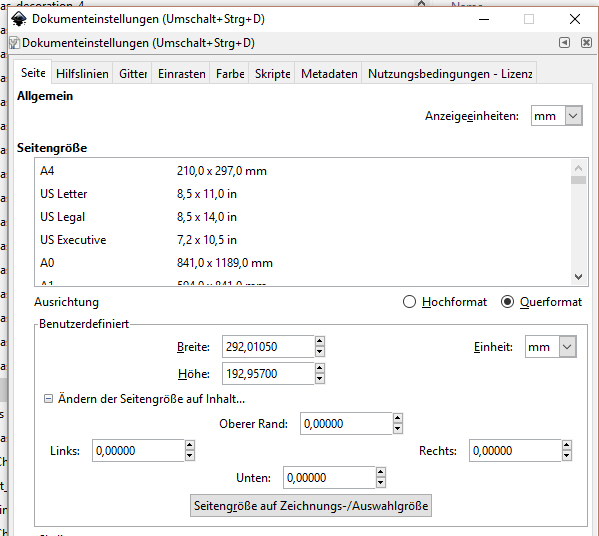
Jede Filevorbeitung aus Inkscape für K40-Whisperer sollte mit der Auswahl „Seitengröße auf Zeichnungs-/Auswahlgröße“ enden. Danach „Speichern unter …“.


Hallo,
wäre es nicht deutlich einfacher schon im CAD mit zwei unterschiedlichen Layern (für Schnitt und Gravur) zu arbeiten? So kann man auch direkt dem Layer die richtige Farbe zuweisen und man hat sich das übereinander schieben gespart.